「我的分析」報告
![]()
![]()
![]()
「我的分析」篩選器會顯示您已儲存以及與您共享的儀表板。您也可以使用在儀表板中提供的篩選器來調整儀表板。然後將新的儀表板儲存到「我的分析」中 (如果您有適當的權限)。
存取「我的分析」儀表板
存取「我的分析」儀表板的步驟:
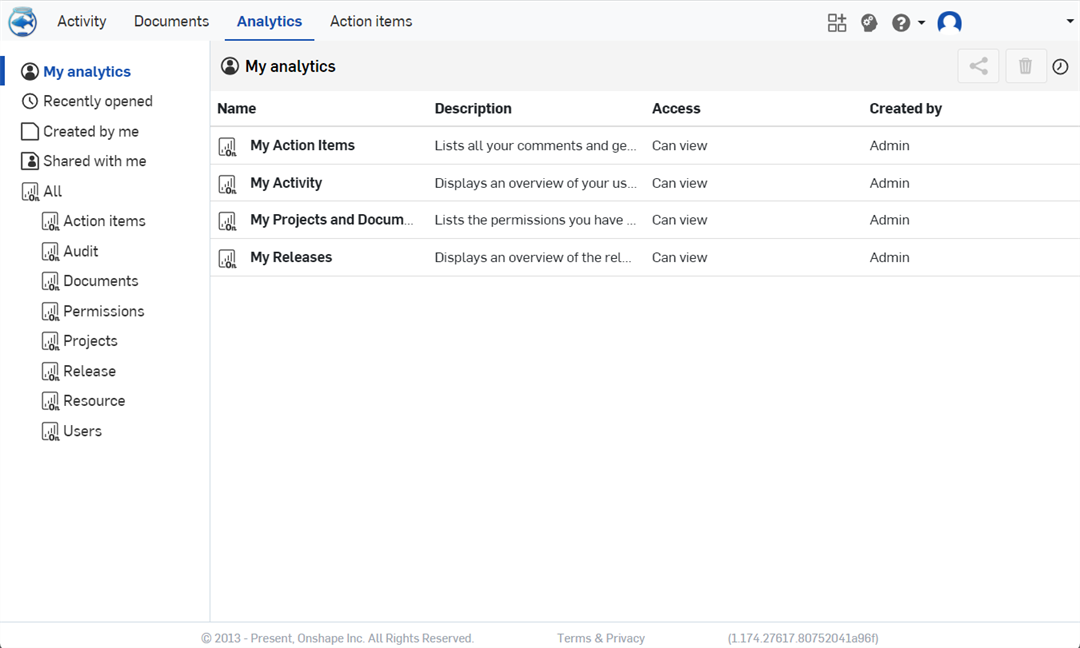
- 從標題列中選擇分析。
- 在左側窗格中選擇我的分析篩選器。
為企業建立的所有儀表板會列在這個篩選器中。
您的分析報告包括:
- Name - The name of the report.
- 我的行動項目 - 您的所有評論與一般工作的清單。
- My Activity - An overview of your user activity over the past 30 days.
- My Projects and Documents - The permissions you have been granted on the projects and documents you have access to.
- My Releases - An overview of the releases you created and those pending your approval.
- 說明 - 在「名稱」欄位中每個項目的簡短說明。
- 存取 - 使用者對報告的許可權限層級。權限層級可以是「擁有者」、「可以編輯」與「可以檢視」
- 建立者 - 建立報告的使用者。
See Analytics navigation panel for information on the left side navigation panel.
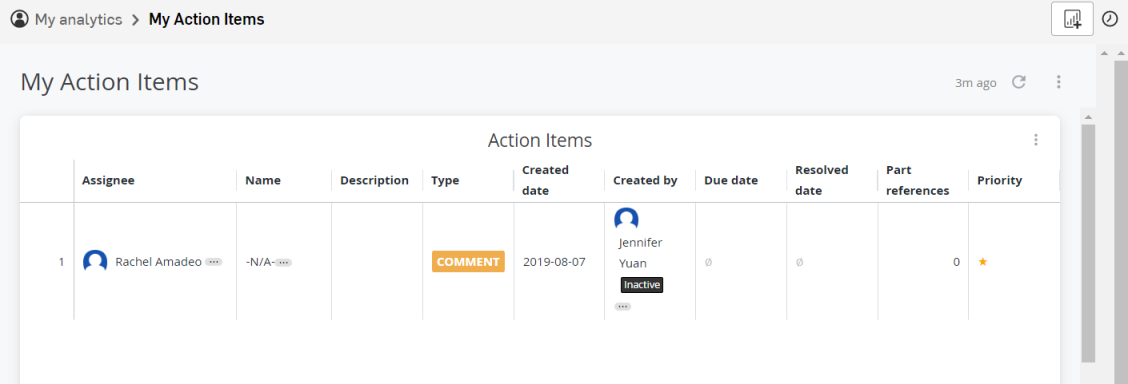
您所有評論與一般工作的清單,其中包括:
- 受託者 - 被指派行動項目的使用者
- 名稱 - 行動項目的名稱或標題
- 說明 - 行動項目的說明描述
- 類型 - 行動項目的類型
- 建立日期 - 建立行動項目的日期
- 建立者 - 建立行動項目的使用者
- 到期日 - 行動項目應完成的到期日 (如果適用)
- 解決日期 - 解決行動項目的日期 (如果適用)
- 零件參考 - 行動項目參考的零件 (如果適用)
- 優先順序 - 行動項目的優先順序 (如果適用)
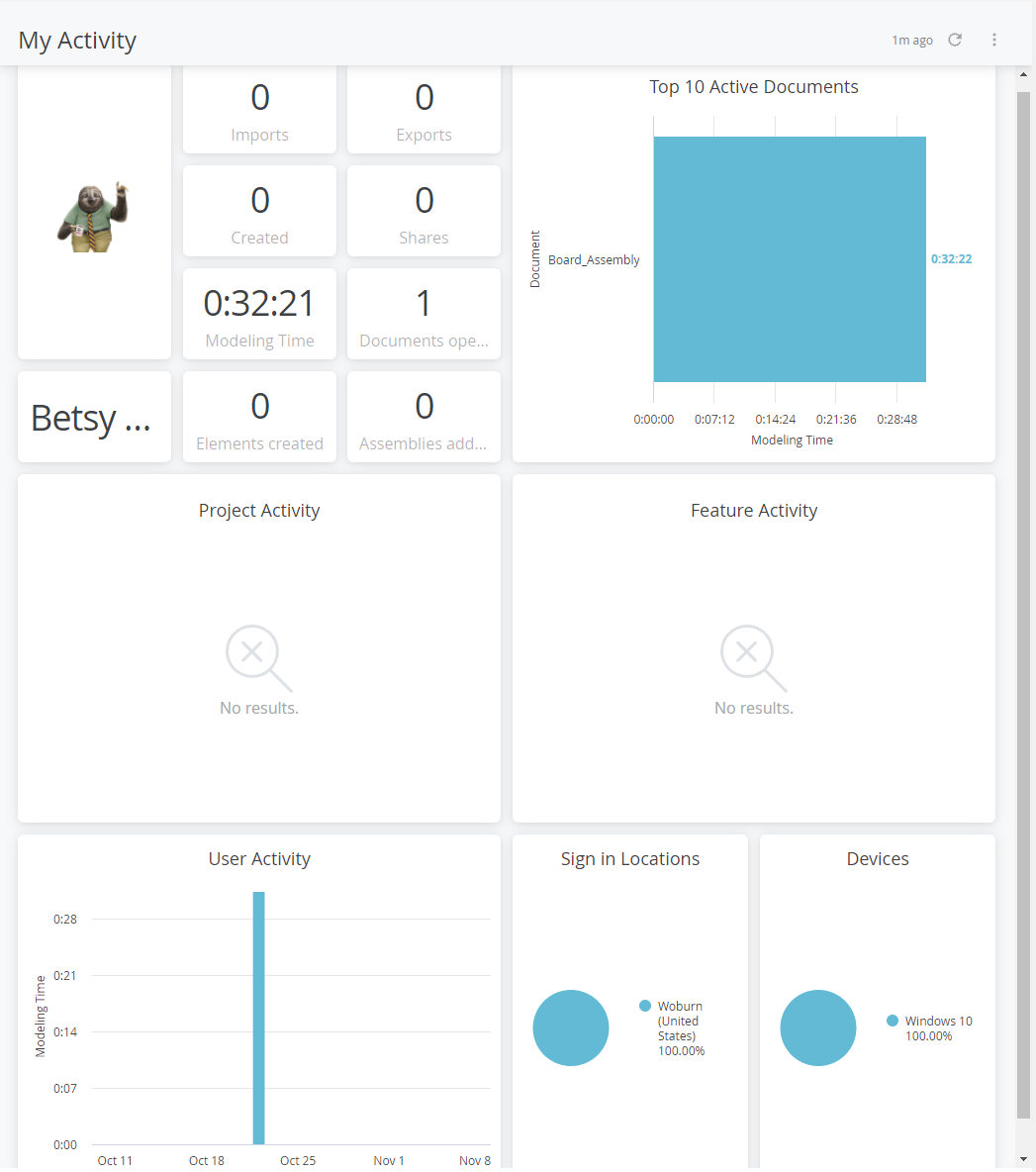
您過去 30 天使用者活動的概要,包括:
- 匯入、匯出、已建立文件與共享文件的數量
- 建構模型的時間與已建立分頁的數量
- 新增的組合件數量與開啟的文件數量
- 以日期圖表呈現的模型建構時間
- 登入位置與所使用裝置的圓形圖
- 在這段時間中對 Assembly、工程圖與 Part Studio 所做的事件 (動作)
- 目前使用者最常操作的前 10 名文件
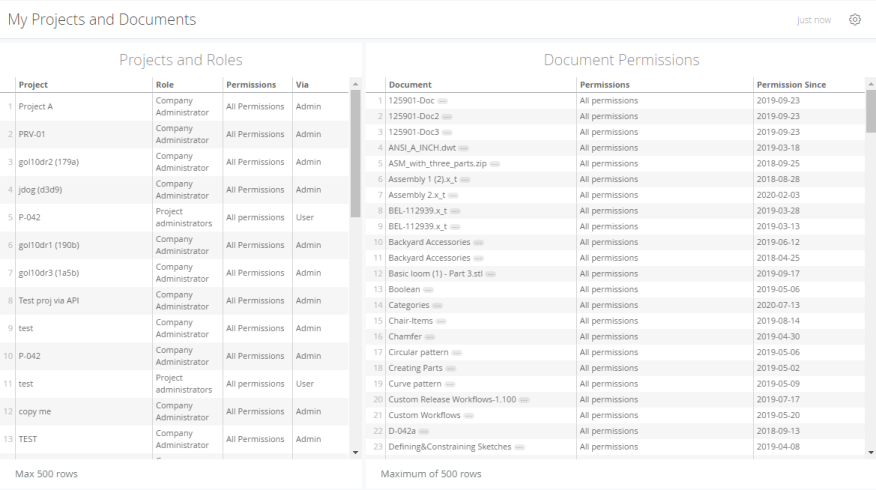
已授與您對專案的權限以及您可以存取的文件,包括:
- 專案與角色
- 文件的許可權限
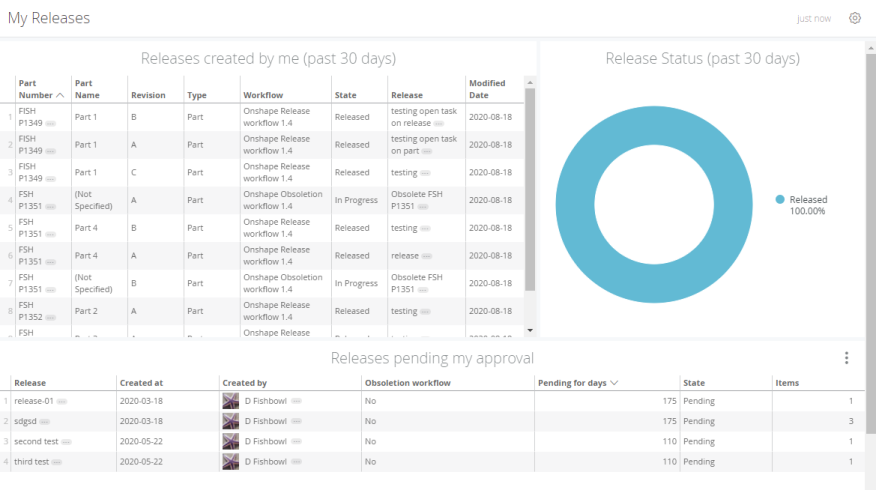
您所建立與正等待您核准發行的概要,包括:
- 您在過去 30 天所建立的發行
- 等候您核准的發行
- 過去 30 天的發行狀態
- 選擇要顯示的儀表板。
- 在報告介面的右上角,按一下「儲存儀表板」下拉清單,然後選擇另存儀表板:
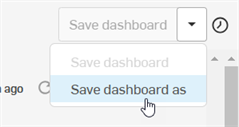
「儲存儀表板」對話方塊開啟。
- 輸入儀表板名稱 (必填) 與說明 (必填) (如果您要為這個儀表板的篩選器進行變更,請在點按 [新增至我的分析] 按鈕之前操作)。
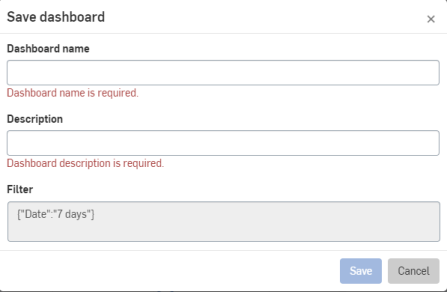
- 按一下 [儲存];當您在「分析」頁面選擇「我的分析」篩選器時,系統就會將儀表板包括在清單中。系統同時會將儀表板列在您剛開始用來選擇儀表板的篩選器中。
在您建立新的儀表板或僅將現有的儀表板標幟為「我的分析」之後,您可以返回並編輯該 (或任何) 儀表板:
- 開啟儀表板。
- 根據您的需要變更篩選器。
- 在報告的右上方,按一下下列項目之一:
- 儲存儀表板來儲存指定了新篩選器的現有儀表板。
- 另存儀表板來以新的儀表板名稱、說明與指定的篩選器來將儀表板另存為新的儀表板。
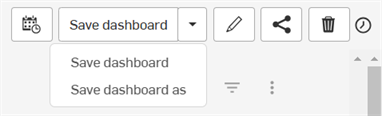
若要編輯目前儀表板的名稱或說明,按一下編輯圖示 (![]() ),進行變更然後按一下 儲存 按鈕。
),進行變更然後按一下 儲存 按鈕。
若要刪除一個儀表板,按一下垃圾桶圖示 (![]() )。系統會顯示一個動作無法復原無法警告訊息。按一下 取消 來保留儀表板,按一下 刪除 來刪除儀表板。系統會從所有清單中移除已刪除的儀表板,並無法再次存取。
)。系統會顯示一個動作無法復原無法警告訊息。按一下 取消 來保留儀表板,按一下 刪除 來刪除儀表板。系統會從所有清單中移除已刪除的儀表板,並無法再次存取。